Hur man klonar appar på Android
När det gäller app kloning sak, kanske dukänner det som ett svårt jobb. Men vi har kommit hit för att underlätta ditt problem. När du vill klona apparna kan du använda några enkla applikationer som är speciellt gjorda för att överföra data från en telefon till en annan och därmed eliminera behovet av att hålla flera konton samtidigt. Med hjälp av denna artikel kommer du att förstå hur man klonerar appar på Android med hjälp av några lättanvända appar.
- 1. DELA
- 2. Telefonklon
- 3. Google Drive
- 4. CLONEit
- 5. dr.fone - Switch
- 6. iSkysoft telefonöverföring
- 7. Tenorshare iTransGo - The Best
Topp 6 Android-klonappar
Här kommer vi att presentera 6 klonappar för Android-enheter. Låt oss gå igenom dem en efter en.
1. DELA
En av de mest kända enhetsdelning ochkloningsappen är SHAREit. Används av många användare har det gjort en speciell plats bland olika enhetsägare. Denna klonapp för Android är en plattformsapp och tar bara Wi-Fi-anslutning för att fungera. Observera att båda enheterna bör vara nära varandra när du arbetar med den här appen.

Stegen går så här:
- Installera appen från Play Store på båda enheterna och starta den.
- Klicka på "Skicka" -knappen från källenheten och "Mottag" på målenheten.
- Källenheten låter dig nu välja datatyper. Välj och tryck på "Nästa".
- Skanna målenheten och anslut den genom att välja när den hittas. Uppgifterna kommer att klonas om ett tag nu.
2. Telefonklon
Detta är ännu en telefonklonapp för Android. Denna app låter också människor överföra sina data trådlöst. Det har ett enkelt och enkelt gränssnitt såväl som enkla steg.
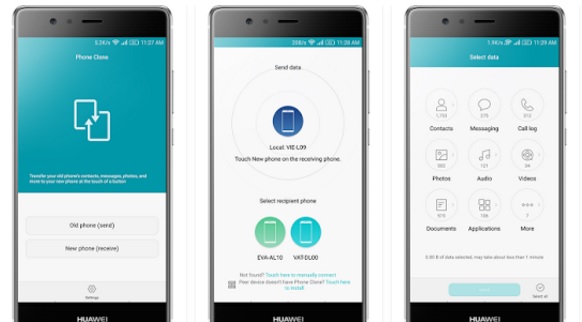
Låt oss lära oss steg för steg handledning nu.
- Ladda ner appen och öppna den på båda enheterna.
- Markera den som avsändare och på målet, markera mottagaren på källtelefonen.
- De närliggande Wi-Fi-nätverk visas. Gör enheterna anslutna nu och välj den data som ska överföras. Slutligen, klicka på "Skicka" och vänta på att den är klar.
3. Använd Google Drive
För att klona appar på Android kan du också ta hjälpav Google Drive som i princip är en molntjänst av Google för att lagra data. Det tar emellertid mer dataanvändning till skillnad från andra appar och tar mer tid.

Stegen är:
- Hämta källenheten och tryck på "Inställningar"> "Säkerhetskopiera och återställ". Aktivera säkerhetskopiera ditt datalternativ. Välj det konto du vill arbeta med och aktivera "Automatisk återställning".
- När säkerhetskopieringen är klar får du målenheten och loggar in med Googles referenser på installationsskärmen. När du har signerat det korrekt med samma konto, synkroniseras dina data automatiskt.
- Du kan nu plocka ut de filer du vill ha i din måltelefon och knacka på "Återställ".
4. CLONEit
På det fjärde numret vill vi presentera dig CLONEit. Genom att ta hjälp av den här appen kan du migrera dina data i batch.
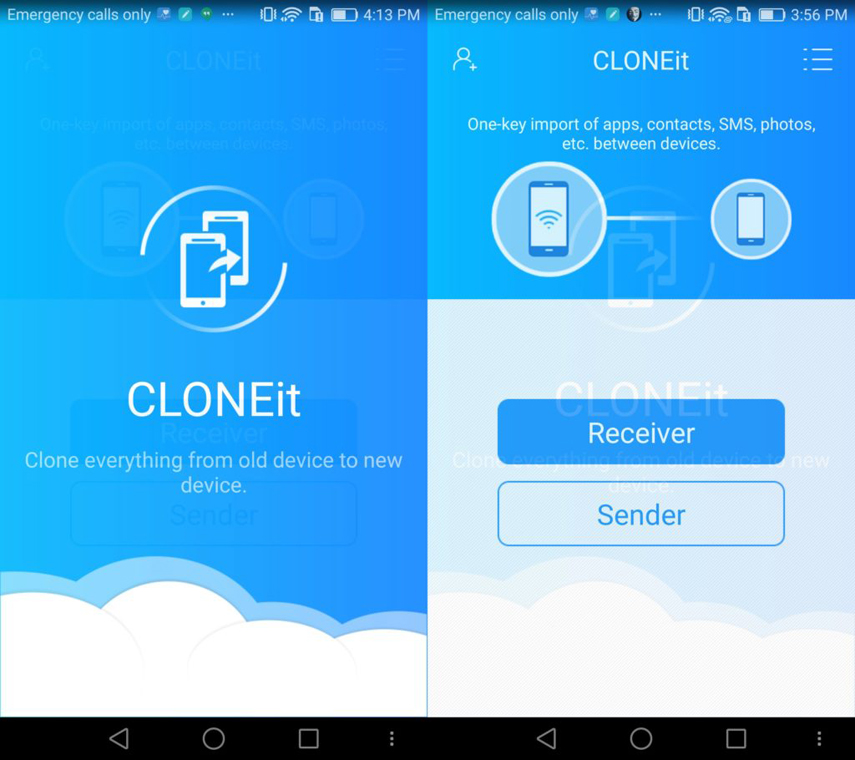
Så här använder du denna telefonklon-app för Android.
- Starta appen efter installation på båda telefonerna.
- På samma sätt som ovanstående metoder, tryck på "Avsändare" på källenheten och "Mottagare" på destinationstelefonen.
- Tryck på "OK" när du blir begär om anslutningsbegäran. Välj data från källenheten nu och tryck på "Start".
- Vänta tills du får meddelande om framgångsrik kloning av appar.
5. dr.fone - Switch
Nästa är dr.fone - Switch som är en av de populära apparna med många funktioner. Det stöder flera datatyper och ger ett användarvänligt gränssnitt. Det är ett skrivbordsverktyg och kan fungera på Windows och Mac.
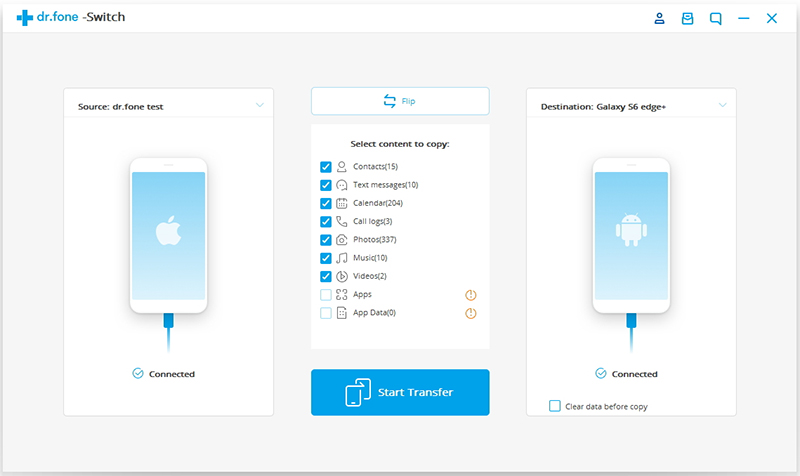
- Ladda ner verktyget från den officiella webbplatsen och starta det. Anslut de två enheterna och tryck på alternativet "Switch".
- Välj datatyper när de upptäcks av programmet. Klicka på "Start Transfer" så är du klar.
6. iSkysoft telefonöverföring
Den sista i listan är iSkysoft Telefonöverföring. Det är det säkraste och ett av de riskfria verktygen. Du kan använda det här verktyget för att överföra data, säkerhetskopiera och återställa data.

Guiden är som följer:
- Starta verktyget på din PC och klicka på "Telefon till telefonöverföring" från huvudskärmen.
- Anslut de två telefonerna och välj källa och måltelefoner efter behov. Börja välja data måste överföras och klicka på "Start Copy" till sist.
Tenorshare iTransGo - Det bästa verktyget
Om du letar efter de bästa telefonklonapparnaför iOS-enheter rekommenderar vi att du använder Tenorshare iTransGo. Detta verktyg är det äkta och dedikerade verktyget som håller användarnas förtroende och säkerhet på topp. Alla iOS kan stöds med detta och du kan enkelt överföra olika innehåll på din enhet. Senaste iOS är kompatibel och kan köras på Windows- och Mac-datorer. Instruktionen för att använda verktyget ges nedan.







